Cómo recuperar el acceso al disco duro, solucionar el error de no poder abrir el disco duro

En este artículo, te guiaremos sobre cómo recuperar el acceso a tu disco duro cuando falla. ¡Sigamos!
La aplicación Cursor Highlighter creará un efecto de resaltado para el cursor del mouse en la computadora, resaltará el cursor y lo ayudará a usted y a los espectadores a seguir más fácilmente presentaciones, tutoriales y transmisiones en vivo. La aplicación proporciona diferentes configuraciones para que usted ajuste el resaltado del puntero del mouse en su computadora para adaptarlo a su uso. Aquí hay instrucciones para resaltar el puntero del mouse en Windows.
Cómo resaltar el puntero del mouse en Windows usando el Resaltador del cursor
Paso 1:
Primero, descargue e instale la aplicación Cursor Highlighter desde el siguiente enlace.
Inmediatamente verás el puntero del mouse resaltado como se muestra a continuación. Cuando haces clic con el botón izquierdo del ratón se vuelve rojo, el izquierdo se vuelve amarillo y el derecho se vuelve azul.
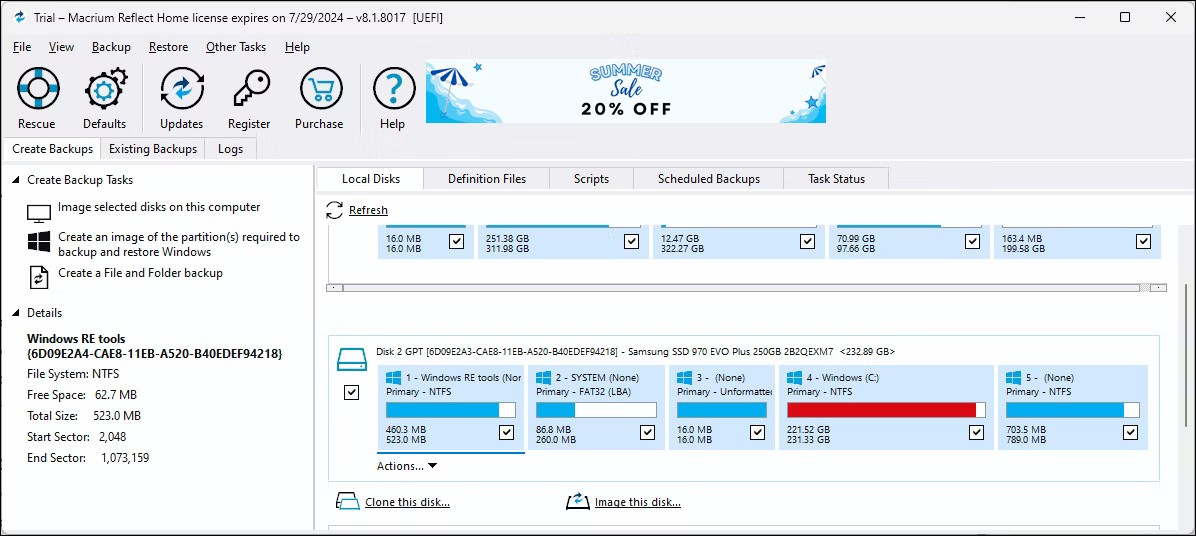
Paso 2:
En la interfaz de la aplicación Cursor Highlighter verás muchas personalizaciones diferentes en Apariencia:
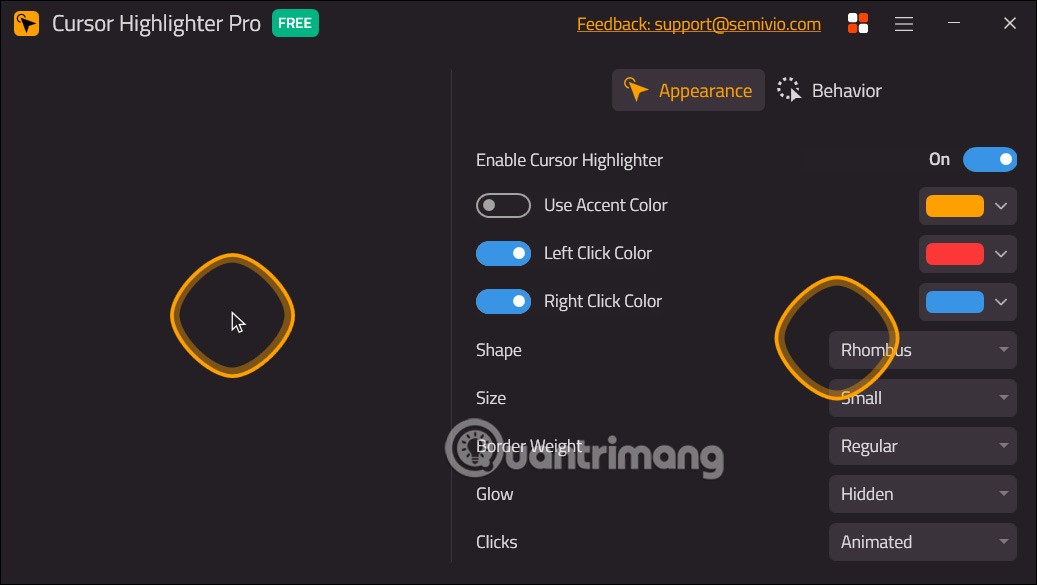
Si desea utilizar algún cambio, haga clic para seleccionarlo y verá el cursor resaltado junto a él para que pueda obtener una vista previa.
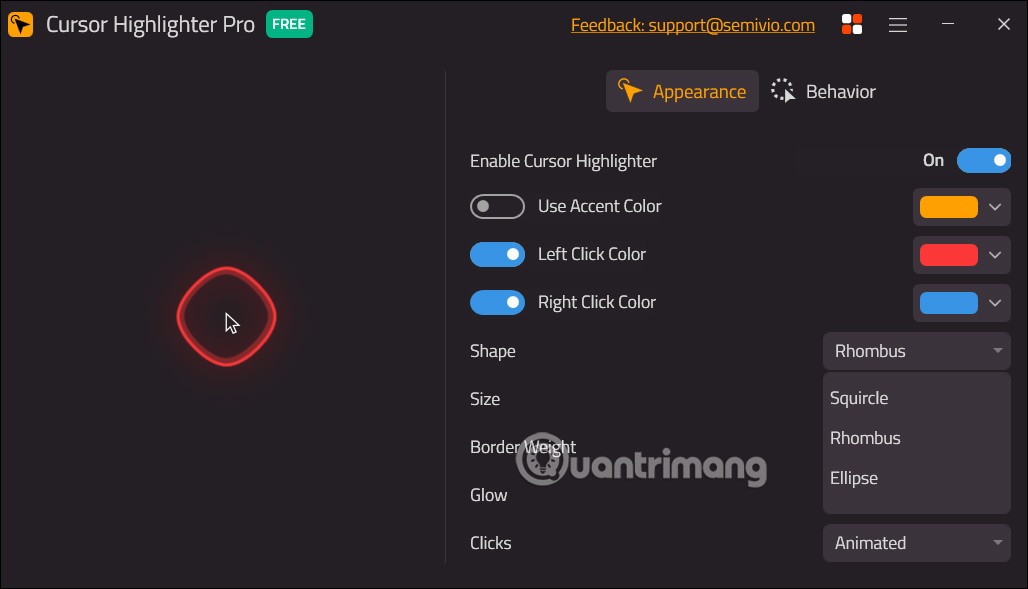
Paso 3:
Continúe haciendo clic en y o Comportamiento para continuar editando el resaltado del cursor.
También personalizamos la configuración de visualización en la interfaz de la aplicación.
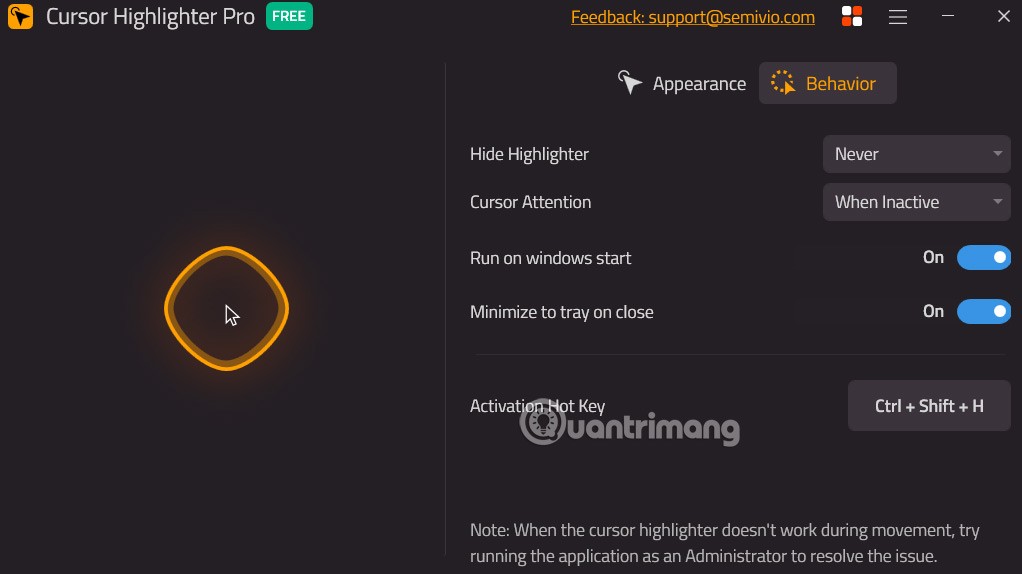
Cómo resaltar el puntero del ratón con PenAttention
1. Descargue PenAttention en:
http://www.math.uaa.alaska.edu/~afkjm/PenAttention/download.html2. Instale la aplicación haciendo doble clic en el archivo exe.
3. Una vez instalado, ábralo desde el menú Inicio.
4. Ahora haga clic derecho en el ícono de PenAttention en la barra de tareas y seleccione Configuración de resaltado.
5. Aquí, seleccione la opción Resaltar el ratón y el lápiz .
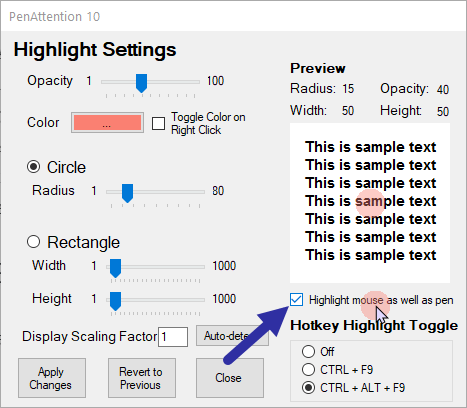
6. Para cambiar el color a amarillo, haga clic en el cuadro Color y seleccione amarillo.
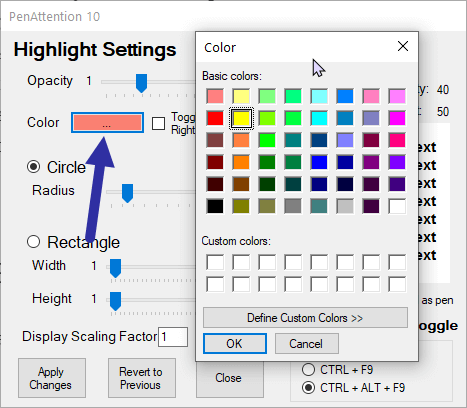
7. Haga clic en el botón Aplicar cambios.
Cómo resaltar el puntero del mouse usando PointerFocus
Si PenAttention no funciona para usted, pruebe PointerFocus.
2. Instale la aplicación descargada.
3. Una vez instalado, abra el menú Inicio, busque PointerFocus y ábralo.
4. Una vez abierto, verá un anillo amarillo alrededor del puntero del mouse.
Personalizar el tamaño y el color del puntero del ratón
Si no le gusta el resaltado predeterminado del cursor, puede cambiarlo a un círculo cerrado y reducir su tamaño. Aquí te explicamos cómo hacerlo.
1. Haga clic con el botón derecho en la aplicación PointerFocus en la barra de tareas y seleccione Opciones.
2. Vaya a la pestaña Resaltar cursor.
3. Aquí, establezca el valor de Tamaño en 50 y el valor de Ancho del círculo en 30.
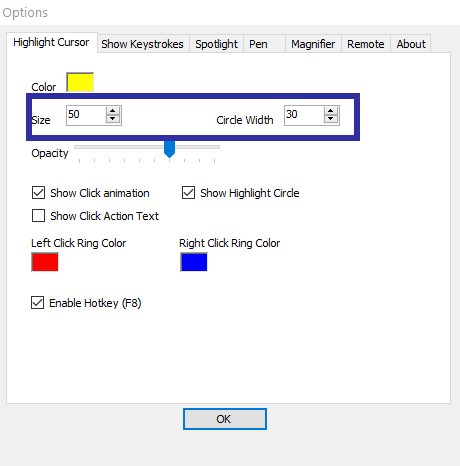
4. Haga clic en el botón Aceptar para guardar los cambios.
Una vez aplicados los cambios, verás el puntero del mouse resaltado por un círculo amarillo. De lo contrario, pruebe diferentes configuraciones de tamaño y ancho para obtener el resultado deseado.
Para cambiar el color de resaltado, haga clic en el cuadro de color junto a la opción Color.
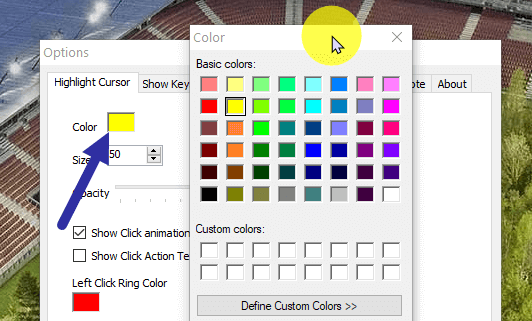
Puede activar o desactivar rápidamente el resaltado del cursor haciendo clic derecho en el ícono de la barra de tareas y seleccionando la opción Resaltar cursor o presionando una tecla F8en su teclado.
Nota : PointerFocus es una aplicación paga. Sin embargo, puedes usarlo de forma gratuita siempre y cuando no sea con fines comerciales. La única limitación es que la aplicación mostrará un recordatorio de actualización cada 5 minutos.
Cómo resaltar el puntero del mouse mediante el cursor de círculo amarillo
Si no desea instalar ningún software solo para resaltar el cursor del mouse, entonces necesita crear un nuevo esquema de cursor en Windows.
1. Descargue el cursor de círculo amarillo en:
http://www.rw-designer.com/cursor-detail/720392. Abra el menú Inicio, busque Configuración del mouse y ábralo.
3. En la página derecha, desplácese hacia abajo y haga clic en el enlace Opciones adicionales del mouse .
4. Vaya a la pestaña Punteros.
5. Aquí, seleccione la opción Selección normal y haga clic en el botón Examinar.
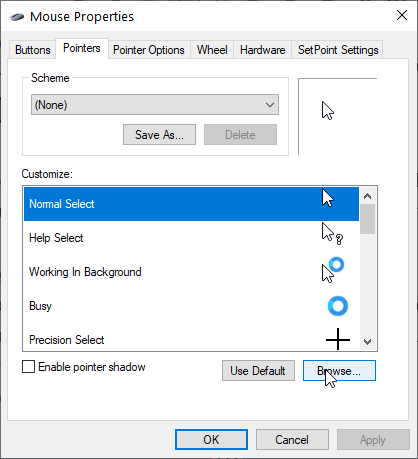
6. Vaya a donde guardó el cursor descargado, selecciónelo y haga clic en Abrir.
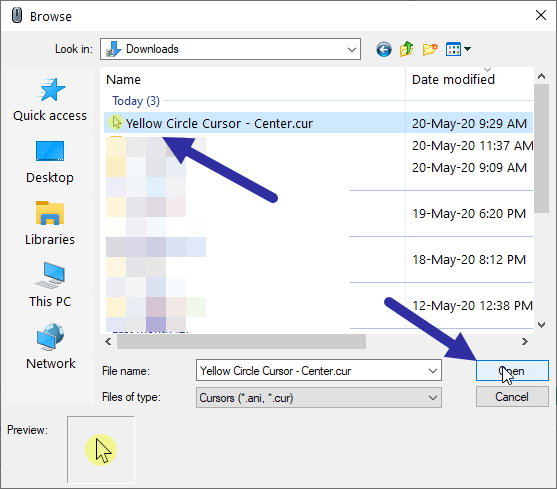
7. El puntero se agregará a Punteros. Haga clic en el botón Guardar como.
8. Nombre el estilo del cursor como desee y haga clic en Aceptar.
9. Ahora, haga clic en el botón Aplicar > Aceptar .
Tan pronto como hagas eso, Windows habilitará el nuevo puntero del mouse.
Para volver al puntero del mouse predeterminado, abra Punteros y seleccione la opción Predeterminado de Windows (esquema del sistema) en el menú desplegable y guarde los cambios.
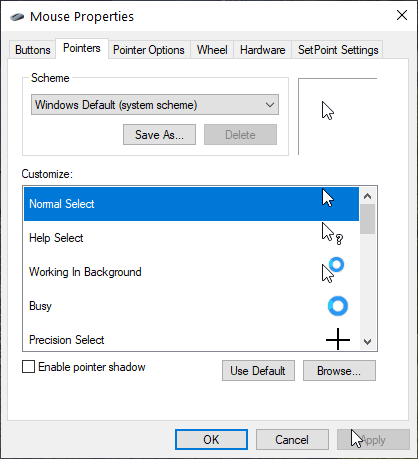
Consulta el artículo: Cómo agregar efectos de mouse en videos en Camtasia para conocer otra forma de personalizar el puntero del mouse.
En este artículo, te guiaremos sobre cómo recuperar el acceso a tu disco duro cuando falla. ¡Sigamos!
A primera vista, los AirPods parecen iguales a cualquier otro auricular inalámbrico. Pero todo cambió cuando se descubrieron algunas características poco conocidas.
Apple ha presentado iOS 26, una importante actualización con un nuevo diseño de vidrio esmerilado, experiencias más inteligentes y mejoras en aplicaciones conocidas.
Los estudiantes necesitan un tipo específico de portátil para sus estudios. No solo debe ser lo suficientemente potente como para desempeñarse bien en su especialidad, sino también lo suficientemente compacto y ligero como para llevarlo consigo todo el día.
Agregar una impresora a Windows 10 es sencillo, aunque el proceso para dispositivos con cable será diferente al de los dispositivos inalámbricos.
Como sabes, la RAM es un componente de hardware muy importante en una computadora, ya que actúa como memoria para procesar datos y es el factor que determina la velocidad de una laptop o PC. En el siguiente artículo, WebTech360 te presentará algunas maneras de detectar errores de RAM mediante software en Windows.
Los televisores inteligentes realmente han conquistado el mundo. Con tantas funciones excelentes y conectividad a Internet, la tecnología ha cambiado la forma en que vemos televisión.
Los refrigeradores son electrodomésticos familiares en los hogares. Los refrigeradores suelen tener 2 compartimentos, el compartimento frío es espacioso y tiene una luz que se enciende automáticamente cada vez que el usuario lo abre, mientras que el compartimento congelador es estrecho y no tiene luz.
Las redes Wi-Fi se ven afectadas por muchos factores más allá de los enrutadores, el ancho de banda y las interferencias, pero existen algunas formas inteligentes de mejorar su red.
Si quieres volver a iOS 16 estable en tu teléfono, aquí tienes la guía básica para desinstalar iOS 17 y pasar de iOS 17 a 16.
El yogur es un alimento maravilloso. ¿Es bueno comer yogur todos los días? Si comes yogur todos los días, ¿cómo cambiará tu cuerpo? ¡Descubrámoslo juntos!
Este artículo analiza los tipos de arroz más nutritivos y cómo maximizar los beneficios para la salud del arroz que elija.
Establecer un horario de sueño y una rutina para la hora de acostarse, cambiar el despertador y ajustar la dieta son algunas de las medidas que pueden ayudarle a dormir mejor y despertarse a tiempo por la mañana.
¡Alquiler por favor! Landlord Sim es un juego de simulación para dispositivos móviles iOS y Android. Jugarás como propietario de un complejo de apartamentos y comenzarás a alquilar un apartamento con el objetivo de mejorar el interior de tus apartamentos y prepararlos para los inquilinos.
Obtén el código del juego Bathroom Tower Defense de Roblox y canjéalo por emocionantes recompensas. Te ayudarán a mejorar o desbloquear torres con mayor daño.













